Résolution de la panne d'estimation du temps restant lors de la mise à jour d'iOS 17
May 23, 2025 • Déposé à: Solution de Réparation de Téléphone • Des solutions éprouvées
Les utilisateurs d'iPhone savent sans doute que chaque mise à jour d'iOS suscite l'enthousiasme. Ces mises à jour apportent de nouvelles fonctionnalités et améliorent les performances de votre appareil préféré. Cependant, certains utilisateurs rencontrent une frustration commune lorsqu'ils tentent de mettre à jour leur système d'exploitation vers iOS 17. Il s'agit d'un iPhone bloqué à la phase "Estimation du temps restant".
Heureusement, cet article se penche sur l'importance de résoudre l'un des problèmes les plus fréquents rencontrés par les utilisateurs lors de la mise à jour du système. Après tout, il est essentiel de résoudre ce problème rapidement pour profiter de tous les avantages de la dernière version d'iOS.
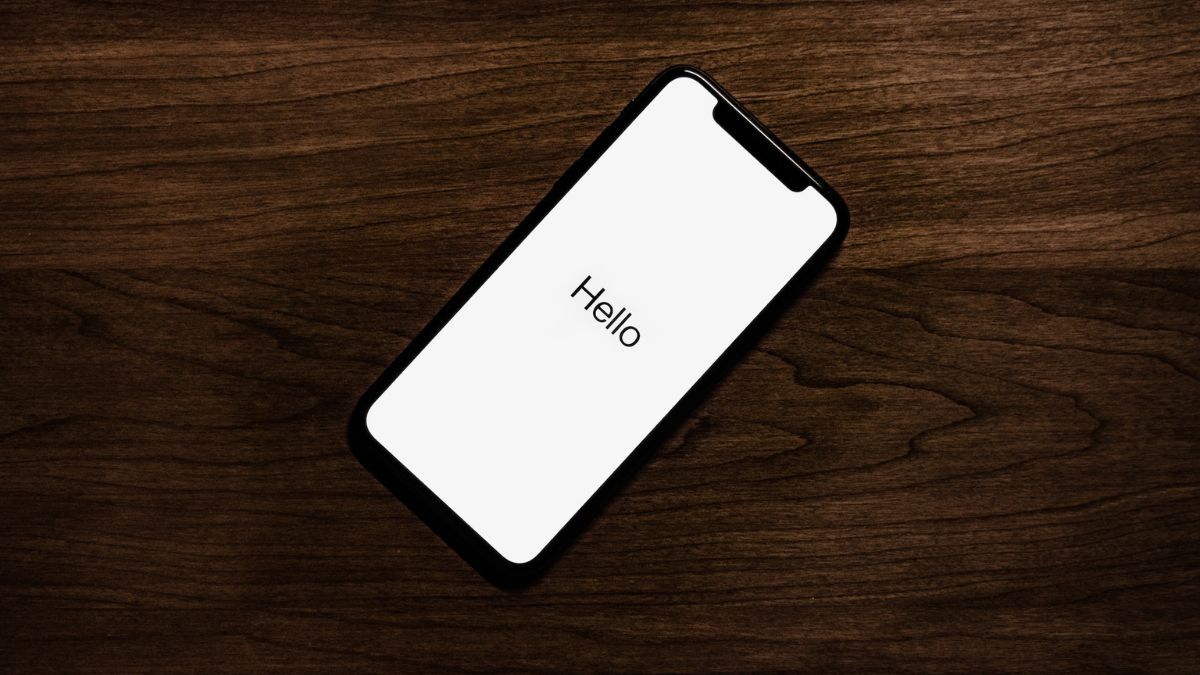
Partie 1: " Estimation du temps restant " - Explication du problème
Il se peut que votre appareil reste bloqué sur "Estimation du temps restant" lors d'une mise à jour iOS 17 de l'iPhone.”. Il est vrai que cela peut être frustrant. Voyons donc ce que signifie cette phase et pourquoi elle peut parfois poser problème.
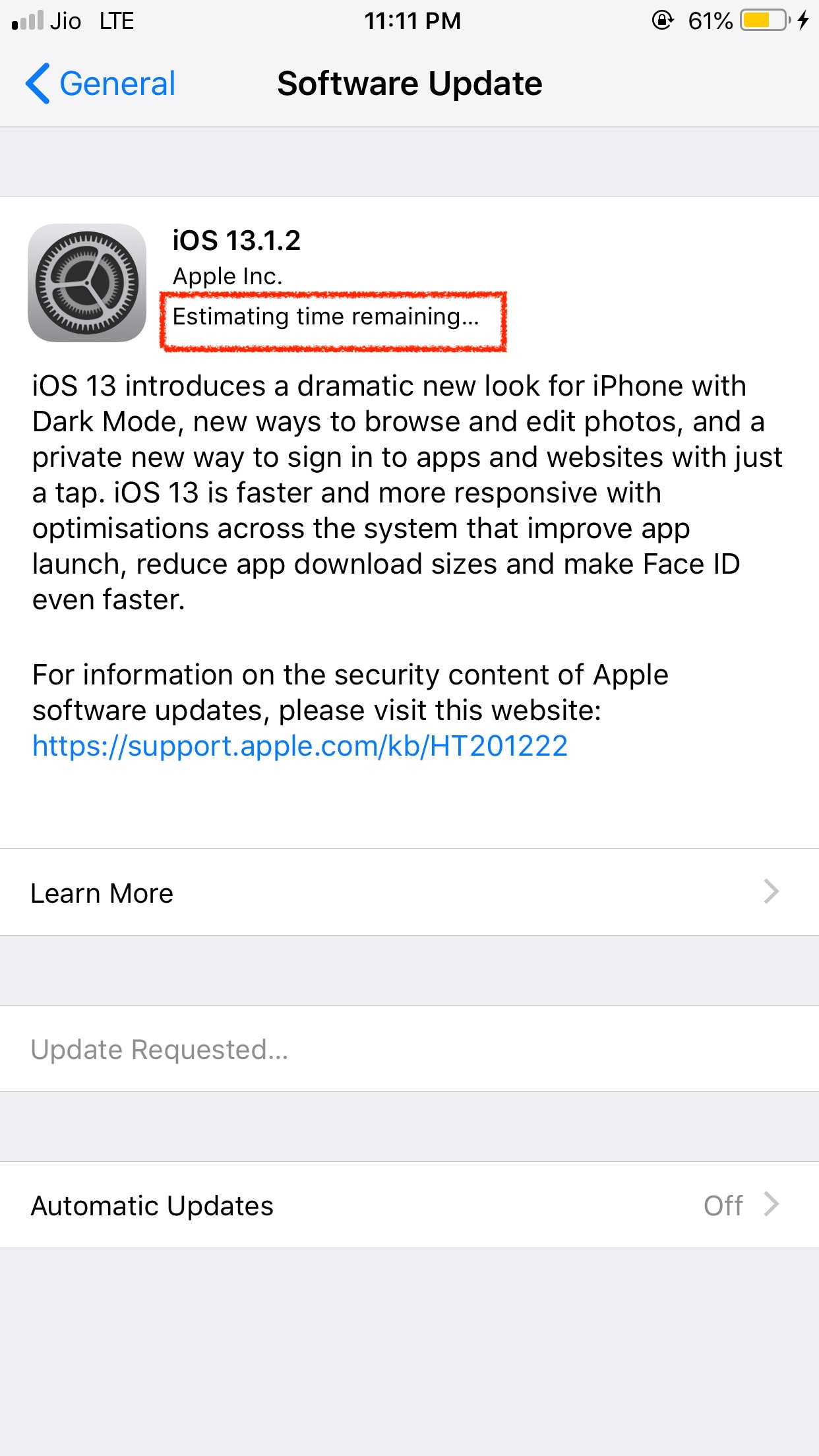
Qu'est-ce que la phase "Estimation du temps restant" ?
Lorsque votre iPhone est mis à jour vers la dernière version d'iOS 17, il passe par plusieurs étapes. Une étape cruciale consiste à estimer le temps restant avant la fin de la mise à jour. Cette phase calcule le temps nécessaire en fonction des performances de votre appareil et de la taille de la mise à jour. Il vous aide à comprendre quand votre téléphone sera à nouveau utilisable.
Pourquoi se fige-t-elle ?
Il arrive que cette phase d'estimation soit figée et que l'on se demande ce qui se passe. Cela s'explique par plusieurs raisons :
- Connexion Internet. Une connexion internet faible ou interrompue peut perturber le processus d'estimation. Veillez à effectuer la mise à jour à partir d'une connexion Wi-Fi stable.
- Espace de stockage. Si votre iPhone ne dispose pas de suffisamment d'espace libre, il peut avoir du mal à calculer le temps restant. Il peut être utile de supprimer certaines applications ou photos.
- Encombrement du serveur. Lors de la sortie d'une nouvelle mise à jour d'iOS, les serveurs d'Apple peuvent être surchargés. Cela peut ralentir le processus ou le bloquer temporairement.
Impact sur les utilisateurs et leurs appareils
Si votre iPhone reste bloqué dans cette phase, vous pouvez craindre qu'il y ait un problème avec votre appareil. Dans la plupart des cas, il s'agit d'un problème mineur lié aux facteurs mentionnés précédemment. Toutefois, si elle n'est pas résolue, elle peut retarder votre accès aux nouvelles fonctionnalités et améliorations d'iOS.
La section suivante explique comment résoudre ce problème pour que la mise à jour d'iOS 17 se déroule correctement. Alors, installez-vous confortablement et continuez à lire pour profiter de toutes les nouvelles fonctionnalités offertes par la mise à jour iOS 17.
Partie 2: Dépannage de la mise à jour iOS 17 bloquée sur l'estimation du temps restant
Si votre mise à jour iOS 17 reste bloquée à la phase "Estimation du temps restant", il existe plusieurs façons de résoudre le problème. Nous allons les passer en revue une par une, en restant simples et faciles à suivre.
A. Redémarrage de l'iPhone
Il s'agit de l'étape la plus facile, mais qui peut avoir l'effet le plus rapide. Consultez les étapes ci-dessous pour savoir comment redémarrer correctement votre iPhone :
- Etape 1: Appuyez simultanément sur le bouton Power (généralement situé sur la droite ou en haut de votre appareil) et sur l'un des boutons de volume (haut ou bas) et maintenez-les enfoncés.
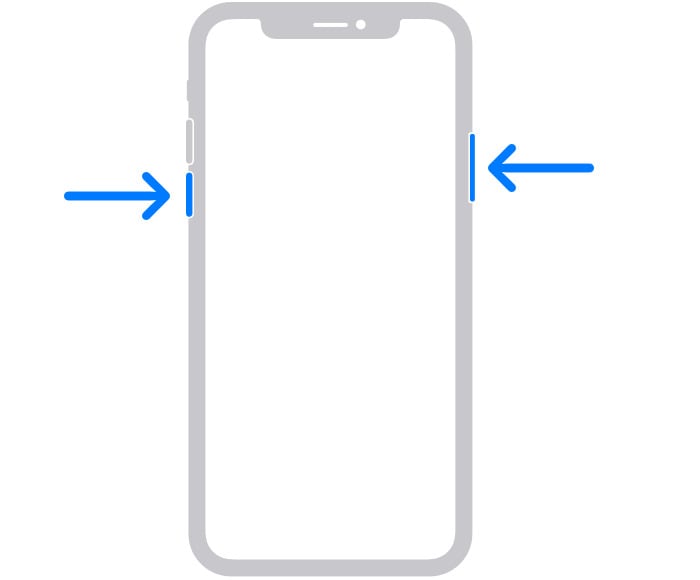
- Etape 2: Maintenez les deux boutons enfoncés jusqu'à ce que le curseur s'affiche pour éteindre votre appareil. Ensuite, faites glisser le curseur pour éteindre votre iPhone.
- Etape 3: Patientez environ 20 à 30 secondes pour vous assurer que l'appareil est complètement éteint.
- Etape 4: Appuyez à nouveau sur le bouton Power et maintenez-le enfoncé jusqu'à ce que le logo Apple s'affiche. Votre iPhone redémarrera après avoir relâché le bouton.
Une fois que votre iPhone a redémarré, vérifiez si votre mise à jour iOS 17 est toujours bloquée à la phase "Estimation du temps restant". Si le problème est résolu, c'est parfait ! Si ce n'est pas le cas, passez à l'étape suivante.
B. Assurer d'une connexion stable à l'internet
Une connexion Internet stable est essentielle pour que la mise à jour d'iOS se déroule sans encombre. Une connexion faible ou interrompue peut bloquer la phase d'estimation ou prendre plus de temps que prévu.
Comment vérifier et améliorer votre connexion internet ? Voici quelques astuces :
- Veillez à vous connecter à un réseau Wi-Fi fiable avec un signal puissant.
- Redémarrez votre routeur si nécessaire pour améliorer votre connexion Wi-Fi.
- Pendant la mise à jour, évitez de télécharger des fichiers volumineux ou de diffuser des vidéos sur d'autres appareils connectés au même réseau.
C. Effacer les données de mise à jour
Parfois, des données de mise à jour obsolètes ou corrompues peuvent entraîner des problèmes lors de la phase d'estimation. L'effacement de ce type de données peut résoudre le problème.
Comment effacer les données de mise à jour en toute sécurité
Suivez les étapes ci-dessous pour apprendre à effacer vos données de mise à jour sans problèmes cachés :
- Etape 1: Allez dans Réglages sur votre iPhone, puis faites défiler vers le bas et sélectionnez Général.
- Etape 2: Appuyez sur Stockage iPhone, puis recherchez la mise à jour iOS dans la liste des applications et des données. Il indique la taille de la mise à jour. Appuyez dessus, puis appuyez sur Supprimer la mise à jour pour confirmer la suppression.

En suivant ces étapes de dépannage, vous pouvez souvent résoudre le problème de l'iOS 17 bloqué sur "Estimation du temps restant". Si ces méthodes ne fonctionnent pas, ne vous inquiétez pas ; il existe une solution plus avancée et plus fiable, qui sera abordée immédiatement dans la section suivante.
D. Wondershare Dr.Fone - System Repair: La solution ultime à tout dilemme iOS
Si vous avez essayé les étapes de dépannage initiales pour résoudre votre problème de mise à jour d'iOS 17 bloquée sur l'estimation du temps restant, le problème persiste. Ne vous inquiétez pas ; un outil puissant peut vous sauver - Wondershare Dr.Fone - System Repair. Cette section vous présentera cette solution remarquable et vous guidera dans son utilisation pour résoudre votre dilemme iOS.

4,624,541 personnes l'ont téléchargé
Dr.Fone - System Repair est un logiciel tout-en-un conçu pour résoudre divers problèmes liés à iOS, ce qui en fait l'outil ultime lorsque les autres méthodes ne suffisent pas. Qu'il s'agisse d'un problème d'estimation du temps restant, d'un appareil gelé ou de problèmes plus complexes, Dr.Fone peut souvent vous apporter la solution dont vous avez besoin. Il peut résoudre efficacement le problème "Estimation du temps restant" en réparant le système iOS sous-jacent sans causer de perte de données.
Principales fonctionnalités de Dr.Fone - Réparation du système
Dr.Fone - System Repair permet non seulement de résoudre les problèmes liés à l'"Estimation du temps restant", mais aussi les problèmes survenant lors de la mise à jour d'iOS 17. Il est doté de plusieurs autres fonctions utiles :
- Corriger divers problèmes liés à iOS.Fone peut résoudre de nombreux problèmes iOS, notamment le blocage sur le logo Apple, l'écran noir/blanc, etc.
- Aucune perte de données.Dans la plupart des cas, Dr.Fone répare les problèmes iOS sans causer de perte de données, de sorte que vos photos, messages et applications restent intacts.
- Interface conviviale.Le logiciel est conçu de manière simple, ce qui le rend accessible même aux utilisateurs non initiés à la technologie.
- It supports a broad range of iOS devices and iOS versions, making it suitable for various Apple users.
- Mises à jour perpétuelles.Dr.Fone vous permet de bénéficier de mises à jour régulières pour garantir la compatibilité avec les dernières versions d'iOS.
Guide étape par étape sur l'utilisation de Dr.Fone - Réparation du système
Préparez-vous maintenant à apprendre comment réparer rapidement votre iPhone bloqué à la phase "Estimation du temps restant". Les étapes d'utilisation de Dr.Fone - System Repair sont décrites ci-dessous :
- Etape 1: Lancez Wondershare Dr.Fone sur votre ordinateur après avoir téléchargé l'outil. Allez à la zone de la Boîte à outils dans le coin supérieur gauche de l'écran. Sur l'écran d'accueil, sélectionnez Réparation du système parmi les options disponibles.
- Etape 2: Si vous connectez votre appareil iOS à l'aide d'un câble, une nouvelle fenêtre s'ouvrira. Sélectionnez iPhone parmi les deux options proposées dans cette fenêtre, car vous allez résoudre un problème lié à l'iPhone.

- Etape 3: La fenêtre affiche une série d'options pour réparer le système de votre appareil iOS. Pour procéder à la réparation du système d'un appareil iOS, sélectionnez Réparation iOS.

- Etape 4: Dans la fenêtre suivante, sélectionnez le mode de réparation pour votre appareil iOS. Si vous souhaitez conserver les données pendant la réparation, sélectionnez Réparation standard.

- Etape 5: Ensuite, démarrez votre appareil iOS en mode Recovery. En suivant les instructions à l'écran, vous pouvez rapidement passer en mode Recovery sur votre iDevice. Pour continuer, appuyez sur Entrer en mode Recovery. Si ce n'est pas le cas, cliquez sur le bouton Guide pour savoir comment placer un appareil qui ne répond pas en mode de récupération.

- Etape 6: Une fois que vous êtes en mode de récupération, la plateforme détectera tout firmware iOS chargé sur l'appareil. À côté du firmware iOS que vous souhaitez installer sur votre appareil affligé, cliquez sur Télécharger..

- Etape 7: L'appareil lancera automatiquement le téléchargement du firmware iOS sur la plateforme. Une fois téléchargée, la plateforme la valide avant de la rendre disponible pour les mises à jour des appareils iOS. Pour continuer à réparer votre appareil iOS, cliquez sur Réparer maintenant.

- Etape 9: La barre de progression de l'écran suivant indique que l'opération est terminée. Laissez l'iDevice connecté à l'ordinateur jusqu'à la fin du processus.
- Etape 10: L'écran final de la procédure s'affiche. Sélectionnez l'option Terminé pour terminer le processus de réparation et rétablir l'utilisation normale de votre appareil iOS.

En suivant ce guide pas à pas, vous pourrez utiliser Dr.Fone en toute confiance pour remettre votre iPhone sur les rails et profiter de tous les avantages de la dernière version d'iOS sans le moindre souci. La prochaine section vous donnera des astuces pour réaliser des mises à jour iOS en douceur.
Partie 3. Prévenir les problèmes futurs : Meilleures pratiques pour des mises à jour iOS fluides
Les mises à jour d'iOS apportent de nouvelles fonctionnalités passionnantes, une sécurité renforcée et de meilleures performances à vos appareils Apple. Cependant, il est essentiel de veiller à ce que le processus de mise à jour se déroule sans heurts afin d'éviter des problèmes tels que le blocage d'iOS 17 sur " Estimation du temps restant ".." Voici quelques bonnes pratiques à suivre pour une mise à jour d'iOS sans problème.
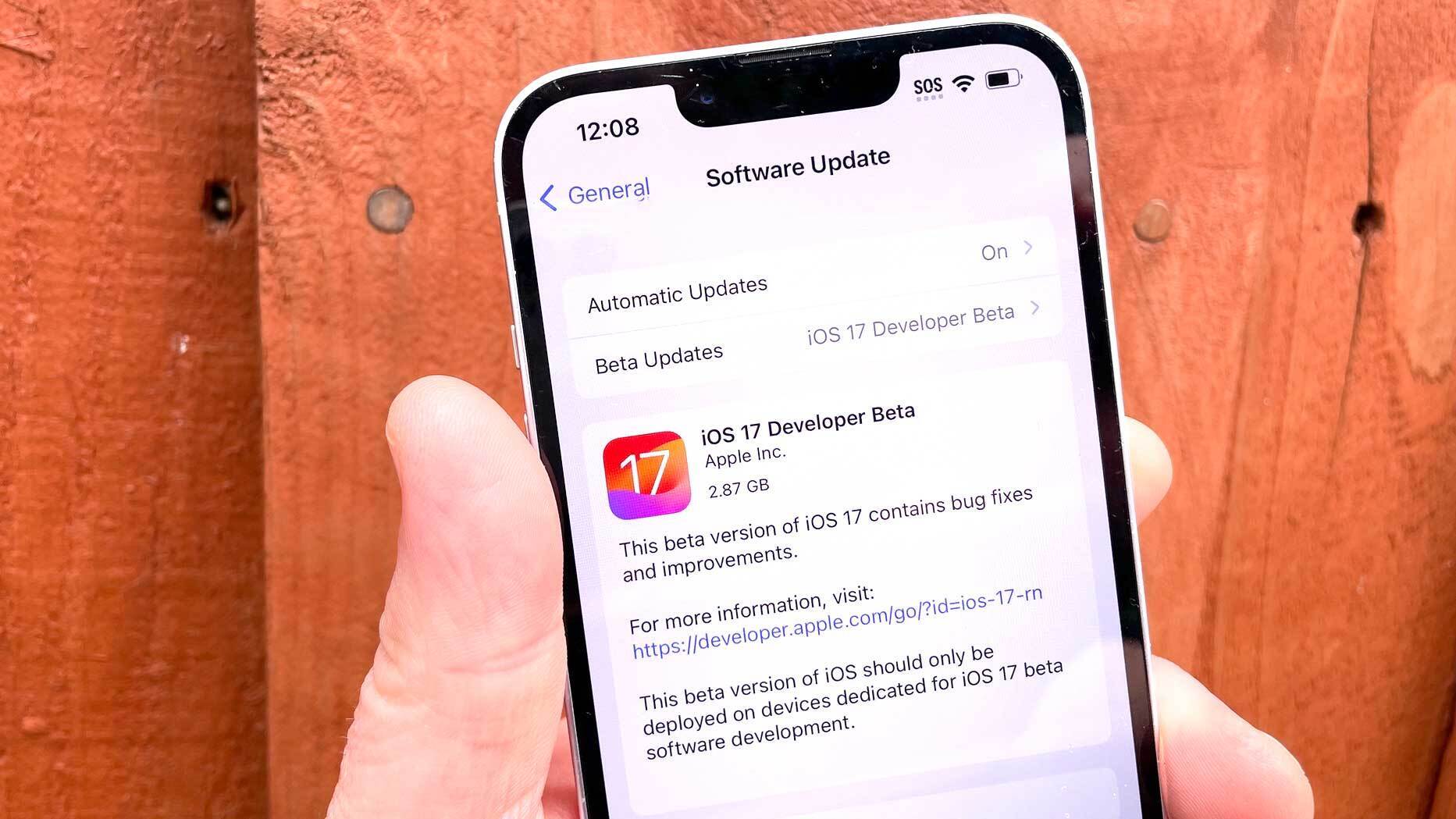
Sauvegarder vos données
Avant de commencer la mise à jour, sauvegardez votre appareil. Vous pouvez utiliser iCloud ou iTunes pour créer une sauvegarde complète, afin de garantir la sécurité de vos données en cas de problème lors de la mise à jour.
Vérifier la compatibilité
Assurez-vous que votre appareil est compatible avec la mise à jour iOS que vous tentez d'installer. Apple publie souvent des mises à jour qui peuvent ne pas être compatibles avec les anciens appareils.
Free Up Storage Space
Les mises à jour d'iOS nécessitent un espace de stockage important. Assurez-vous d'avoir suffisamment d'espace libre sur votre appareil.. Supprimez les applications, photos et vidéos inutiles pour faire de la place à la mise à jour.
Mise à jour par Wi-Fi
Il est conseillé de mettre à jour votre appareil iOS via une connexion Wi-Fi plutôt qu'en utilisant des données cellulaires. Le Wi-Fi est généralement plus rapide et plus stable, ce qui réduit le risque d'interruption pendant la mise à jour.
Utiliser une source d'alimentation stable
Assurez-vous que votre appareil dispose d'une autonomie suffisante ou connectez-le à un chargeur pendant la mise à jour. Une perte soudaine d'électricité pendant le processus de mise à jour peut entraîner des complications.
Désactiver les services VPN et Proxy
Si vous utilisez des services VPN ou proxy sur votre appareil, envisagez de les désactiver pendant la mise à jour. Ces services peuvent interférer avec le processus de mise à jour.
Désactiver le code d'accès et Touch/Face ID
Désactivez temporairement votre code d'accès, Touch ID ou Face ID pour éviter les problèmes d'authentification pendant la mise à jour. Vous pouvez les réactiver une fois la mise à jour terminée.
En suivant ces bonnes pratiques, vous augmenterez les chances d'une mise à jour iOS réussie et sans heurts, en veillant à ce que votre appareil Apple reste à jour et optimisé en termes de performances et de sécurité.
Sujets connexes :
[Nouveau]Bugs et problèmes connus d'iOS 17 et solutions fiables pour les résoudre
Comment utiliser les activités en direct sur iOS 17 avec des étapes simples
4,624,541 personnes l'ont téléchargé
Conclusion
Il est essentiel de maintenir votre iPhone à jour pour bénéficier de nouvelles fonctionnalités et d'une sécurité renforcée. Cet article a exploré les problèmes courants de la mise à jour iOS 17 liés à l'"Estimation du temps restant" et a fourni quelques solutions pratiques. Si votre iPhone reste déficient, pensez à Wondershare Dr.Fone - System Repair. Il s'agit d'un allié fiable pour résoudre les problèmes liés à iOS et assurer le bon fonctionnement de votre appareil.
N'oubliez pas que le maintien d'un appareil iOS en bonne condition ne se limite pas aux mises à jour. Videz régulièrement votre espace de stockage, assurez-vous d'une connexion internet stable et utilisez des outils conviviaux comme Dr.Fone en cas de besoin. Grâce à ces pratiques, vous garderez votre iPhone en pleine forme, prêt à conquérir les dernières aventures d'iOS.

















Blandine Moreau
staff Rédacteur